Program de organizator Reg pentru curățarea registru ca ferestrele curat registru
În acest articol, veți aduna pentru ei înșiși informații noi și utile despre Windows Registry - o componentă cheie a sistemului de operare. Cum să-l ocupe, cum pentru a curăța registrul de conflict și de chei inutile, pentru a optimiza, corecta greșelile; În cele din urmă, orice program de curățare registru - cel mai eficient și sigur? Acestea sunt întrebările care să răspundă într-un ghid practic.
Registry Clean Windows cu ajutorul programului Reg Organizer
Sistem de operare Windows Registry - acesta este un număr de nenumărate chei comandate utilizate de sistemul de operare Windows și aplicațiile la locul de muncă. Cu toate acestea, o declarație controversată: în fiecare zi, există mai multe și mai mult. După un timp registru de sistem nu se mai justifică semantica lor, și, aproximativ vorbind, este transformat într-un coș de gunoi. Motivul este că, chiar și după dezinstalarea cheile în spatele unui neclaritate, nu toate programele. Ca o consecință - sistemul de operare începe să încetinească, din cauza unor posibile conflicte între aplicații și registru.
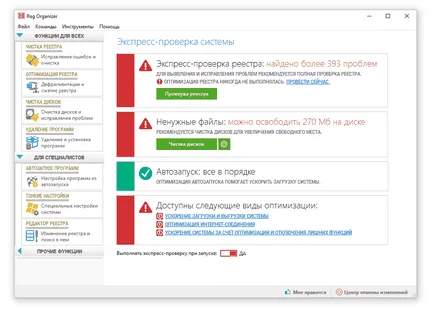
În cazul în care se descarcă Reg Organizer?
Important! curățare directă Windows Registry poate provoca daune ireparabile sistemului de operare sau aduceți-l în jos. Pentru a proteja Windows de consecințele dezastruoase, este necesar să se sprijine periodic registrul ( „File -> Export Registry ... Total“ în Reg Organizer).
Cum pentru a curăța Windows Registry. Editarea și optimizare
Cum de a elimina un program din Registrul
Secțiunea „Dezinstalare program“ vă permite să scapi de „coada“ - înregistrările programelor care nu sunt necesare în registru. Punctele sunt mai mult decât applet-ul standard de „Adăugare sau eliminare programe“ Windows. În plus, eliminarea software-ului modulului Reg Organizer va curăța registru de link-urile „moarte“: de exemplu, în cazul în care cererea de trimitere nu poate fi dezinstalat din Windows. Cel mai convenabil mod de a nota toate dintr-o dată pentru a șterge programul și aplicațiile de dezinstalare în loturi, mai degrabă decât se angajeze într-o dezinstalează pe etape.
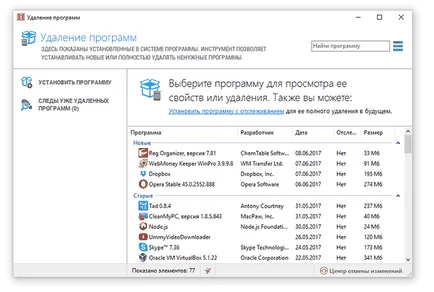
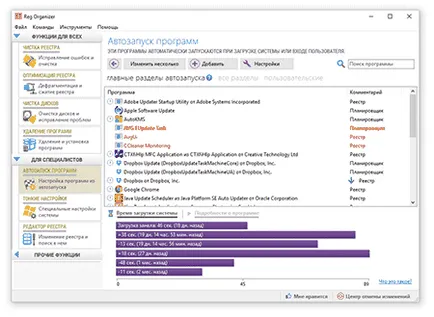
programe de pornire
Articol duplicat cu secțiunea relevantă a CCleaner și nu se referă la optimizarea registrului de proprietate. De fapt, aceasta este una dintre etapele de curățare Windows, evident, am ratat.
Software-ul. Este uimitor cât de multe urme în Registrul (chiar și după dezinstalarea) părăsi programul! Deschideți fila, și veți înțelege ce spunem noi. Și acum există o mare șansă de a rectifica situația. „Software-ul“ este cel mai bine ghidat pe coloanele „dezvoltator“ și „Program“. Nestiind ce programul aparține unei anumite înregistrări în registru, este ușor de navigat de către dezvoltator.
Tipuri de fișiere. După instalarea programului „atașat“ la anumite extensii de fișiere, și „deconectez“, ele pot fi doar responsabil pentru eliminarea această cheie de registry.
extensie Shell. În această secțiune, puteți șterge comenzi, care sunt afișate într-o varietate de meniuri.
Menu "New", "Deschideți cu." secțiunile relevante din meniul contextual. S-a observat că mai multe elemente conținute în meniu, cu atât mai mult are loc.
biblioteci partajate. biblioteci DLL și alte fișiere partajate. Pentru a nu face greșeli și nu elimina intrările în plus, este mai bine să fie ghidat de descrierile și modul în biblioteci.
"Memoria cache ARP" și "Cache MUI". Înregistrări asociate cu dezinstalarea aplicației.
Instalare MSI. Pentru informații despre pachetele de instalare MSI. Puteți șterge intrările lipsă aplicații.
„Curățarea automată“. Spre deosebire de metoda manuală, Reg Organizatorul va încerca să găsească propriile lor registru chei suplimentare. Lista de a găsi vorbește de la sine. Singurul lucru care trebuie remarcat - acesta opțiuni de căutare avansată. Acestea pot fi accesate făcând clic pe link-ul „Click pentru a arăta ...“. Cu toate acestea, cele mai multe dintre opțiunile deja activate, astfel încât ajusta numărul de căutare este lipsită de sens.
Căutarea este finalizată în fila omonim afișează rezultatul. Aici puteți elimina caseta de lângă „discutabile“ elemente. Tastele sunt ignorate în panoul inferior (deși la început este dificil de observat).
Ultima secțiune a detergentului Reg Organizer, direct legate de registru - această „optimizare“. Aceasta implică comprimarea și defragmentarea acestuia. Ce înseamnă aceasta în legătură cu registru, puteți învăța din descrierea direct în program. Toate aplicațiile trebuie să fie închise înainte de procesul de optimizare, inclusiv de fundal.
Am nevoie să defragmenta registru?
Imediat trebuie remarcat faptul că registrul defragmentarea este posibil, în principiu, iar pentru acest lucru sunt instrumente speciale - de exemplu, programul Piriform Defraggler. De la alte Defragmentare și de optimizare este dotat cu o opțiune utilă - „Defragmentarea la pornire“ Faptul că efectua operațiuni similare cu fișierul de registru după încărcarea sistemului de operare nu este posibilă (spre deosebire de alte fișiere pe hard disc). Prin urmare, din instrumentul Piriform Defraggler - probabil cel mai bun instrument pentru defragmentarea registru.
1 mod. prin linia de comandă (pentru Windows XP și de mai sus)
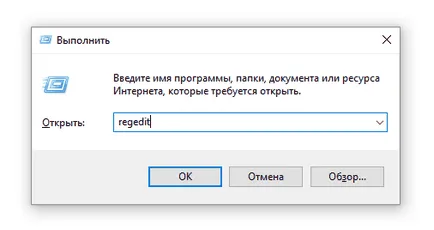
2 metodă. Căutați printre Windows (Windows 7 și mai mare)
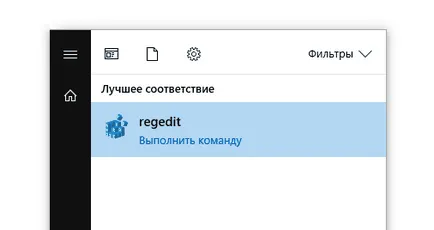
Alte programe pentru a curăța și de a optimiza Windows Registry OS
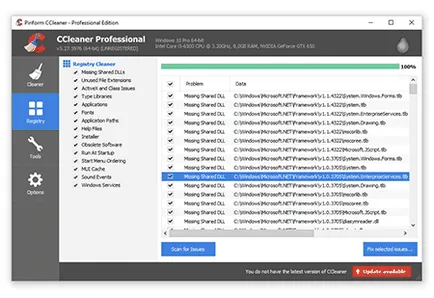
CCleaner - un program pentru a curăța registru și hard disk
remedieri software CCleaner (sau elimină în siguranță) lipsă dll-bibliotecă găsite în registru, extensii de fișiere neutilizate, biblioteca de fonturi, calea către aplicații, instalatori inutile, elementele de pornire, servicii Windows neutilizate.
Modulul Registry Cleaner, construit în CCleaner, elimina înregistrarea aplicațiilor non-existente, și corectați intrările registry incorecte sau corupte. După cum sa afirmat de către dezvoltatori, veți observa imediat că computerul se execută mult mai repede: „De îndată ce registry Windows este curățat, veți observa performanța îmbunătățită și toate mesajele de eroare va dispărea.“
Ad-conștient: curat registru gratuit de spyware și eronate intrări
WinRescue 2K
Salvarea și restaurarea registry în Windows și mediul DOS (folosind dischetele de boot), după apariția unei erori fatale. Trebuie remarcat modul în care se verifică RegPac registry pentru erori și intrările inutile pentru a reduce volumul. Rezultatul operațiunii poate fi supus la o revenire completă.
Program gratuit pentru a curăța, optimiza registru, găsi și elimina intrările inutile și invalide din HoverDesk dezvoltator. În general, acesta este un program pentru a repara erorile de registry, în ciuda faptului că compoziția include, de asemenea, instrumente pentru gestionarea de pornire și de scaner junk dosar și duplicate. Aceasta susține o gamă largă de sisteme de operare de la Windows XP la 10.
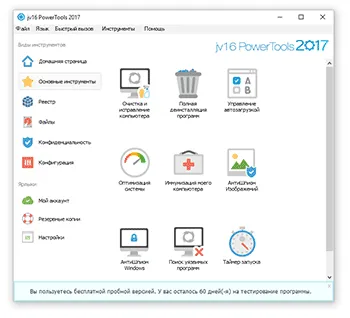
Jv16 PowerTools: un Registry Cleaner eficient
program funcțional pentru curățarea registru și întregul computer (probabil unul dintre cele mai bune măturătoare în felul său). OS Optimizare prin curățarea de registru și de a elimina nedorite „junk“ fișiere și chei. Setările de registry, de căutare pentru duplicate, opțiunea de meniu „Start“ curățare „Povești“ și altele. În plus, jv16 PowerTools utilitar vă permite să comprimați registru, fără a aduce atingere pentru Windows. Descărcați acest software pentru a curăța registru este posibilă pe site-ul macecraft.com (specificând e-mail de pe pagina de descărcare), precum și link-ul de mai jos:
TweakNow RegCleaner
Utilitate pentru a curăța registru, repara bug-uri și optimizări. Optimizare scanare Registrul și eliminarea de chei inutile.
RegSupreme
A se vedea, de asemenea, alte programe pentru a curăța registru în sistemul de operare Windows :. EasyCleaner, Ultra WinCleaner și RegVac.
concluzie
Prin hard disk de curățare regulată și registru sistem trucurile Windows, se va uita despre reinstalarea sistemului de operare „de la zero“. Pentru o lungă perioadă de timp. Monitorizați ordinului, optimiza Registrul!